Jenkins+ant+Jmeter接口自動化框架搭建
阿新 • • 發佈:2017-09-14
plugin 輸入a 準備 配置 edi 相關 embedded 直接 onf
工具準備
- JDK: jdk1.8.0_111
- Ant: apache-ant-1.9.9
- Jmeter: apache-jmeter-3.1
- Jenkins: jenkins-2.7.4
JDK安裝
- 安裝JDK:
- 雙擊JDK安裝包,選擇安裝路徑,可以采取默認安裝路徑,也可以自定義安裝路徑,為了方便直接安裝在默認路徑下了。安裝路徑:C:\Program Files\Java\jdk1.8.0_111;
- 配置JDK環境變量:
- 系統變量→新建 JAVA_HOME 變量
- 變量值填寫jdk的安裝目錄(本人是 C:\Program Files\Java\jdk1.8.0_111)
- 系統變量→尋找 Path 變量→編輯
- 在變量值最後輸入【;%JAVA_HOME%\bin;%JAVA_HOME%\jre\bin;】
- 系統變量→新建 CLASSPATH 變量
- 變量值填寫【 .;%JAVA_HOME%\lib;%JAVA_HOME%\lib\tools.jar】 (註意最前面有一點)
- 系統環境變量配置完畢。
- 檢驗是否配置成功 運行cmd 輸入【java -version】(java 和 -version 之間有空格),如果成功,顯示版本號。
Ant安裝
- Ant安裝:
- 解壓apache-ant-1.9.9.zip到D:\CI目錄下;
- 配置Ant環境變量:
- 系統變量→新建 ANT_HOME 變量
- 變量值填寫jdk的安裝目錄(本人是 D:\CI\apache-ant-1.9.9)
- 系統變量→尋找 Path 變量→編輯
- 在變量值最後輸入【;% ANT_HOME%\bin】
- 系統變量→新建 CLASSPATH 變量
- 變量值填寫【 ;% ANT_HOME%\lib】
- 系統環境變量配置完畢。
- 檢驗是否配置成功 運行cmd 輸入【ant -version】(ant 和 -version 之間有空格),如果成功,顯示版本號。
Jmeter安裝
- 安裝Jmeter:
- 解壓apache-jmeter-3.1.zip到D:\jmeter2目錄下;
- 配置JDK環境變量:
- 系統變量→新建 JMETER_HOME 變量
- 變量值填寫jmeter的安裝目錄(本人是 D:\jmeter2\apache-jmeter-3.1)
- 系統變量→尋找 Path 變量→編輯
- 在變量值最後輸入【;%JMETER_HOME%\bin】
- 系統變量→新建 CLASSPATH 變量
- 變量值填寫【;%JMETER_HOME%\lib\ext\ApacheJMeter_core.jar;%JMETER_HOME%\lib\jorphan.jar;%JMETER_HOME%\lib\logkit-2.0.jar;】
- 系統環境變量配置完畢。
- 檢驗是否配置成功 運行cmd 輸入【jmeter -v】(jmeter和 -ve 之間有空格),如果成功,顯示版本號。
Jenkins安裝
- Jenkins安裝文件,傻瓜式安裝,只需按照提示點擊下去即可完成安裝。
Jmeter設置
- 修改jmeter.propertie配置文件,目的是用於生成html測試報告
- jmeter默認保存的是.csv格式的文件以我們先要設置一下【/apache-jmeter-3.1/bin/jmeter.properties】文件內容,修改jmeter.properties文件【jmeter.save.saveservice.output_format=xml】
- 將\apache-jmeter-3.1\extras\ant-jmeter-1.1.1.jar拷貝到apache-ant-1.9.9\lib目錄下;
- 新建文件夾JmeterTest
- D:\jmeter2\apache-jmeter-3.1\路徑下新建JmeterTest文件夾,用於存放構建文件build.xml、報告文件夾
- JmeterTest 目錄下新建report文件夾,用於存放測試生成的jtl形式和html格式的報告文件;
- JmeterTest文件路徑下新增build.xml文件(其中內容需要根據自己本機進行修改)
build.xml具體內容如下所示:
<?xml version="1.0" encoding="UTF-8"?> <project name="ant-jmeter-test" default="run" basedir="."> <tstamp> <format property="time" pattern="yyyyMMddhhmm" /> </tstamp> <!-- 需要改成自己本地的 Jmeter 目錄--> <property name="jmeter.home" value="D:\jmeter2\apache-jmeter-3.1" /> <!-- jmeter生成jtl格式的結果報告的路徑--> <property name="jmeter.result.jtl.dir" value="D:\jmeter2\apache-jmeter-3.1\JmeterTest\report\jtl" /> <!-- jmeter生成html格式的結果報告的路徑--> <property name="jmeter.result.html.dir" value="D:\jmeter2\apache-jmeter-3.1\JmeterTest\report\html" /> <!-- 生成的報告的前綴--> <property name="ReportName" value="TestReport" /> <property name="jmeter.result.jtlName" value="${jmeter.result.jtl.dir}/${ReportName}${time}.jtl" /> <property name="jmeter.result.htmlName" value="${jmeter.result.html.dir}/${ReportName}${time}.html" /> <target name="run"> <antcall target="test" /> <antcall target="report" /> </target> <target name="test"> <taskdef name="jmeter" classname="org.programmerplanet.ant.taskdefs.jmeter.JMeterTask" /> <jmeter jmeterhome="${jmeter.home}" resultlog="${jmeter.result.jtlName}"> <!-- 聲明要運行的腳本。"*.jmx"指包含此目錄下的所有jmeter腳本--> <testplans dir="D:\jmeter2\apache-jmeter-3.1\demo" includes="*.jmx" /> <property name="jmeter.save.saveservice.output_format" value="xml"/> </jmeter> </target> <path id="xslt.classpath"> <fileset dir="${jmeter.home}/lib" includes="xalan*.jar"/> <fileset dir="${jmeter.home}/lib" includes="serializer*.jar"/> </path> <target name="report"> <tstamp><format property="report.datestamp" pattern="yyyy/MM/dd HH:mm"/></tstamp> <xslt classpathref="xslt.classpath" force="true" in="${jmeter.result.jtlName}" out="${jmeter.result.htmlName}" style="${jmeter.home}/extras/jmeter-results-detail-report_21.xsl" > <param name="dateReport" expression="${report.datestamp}"/> </xslt> <!-- 因為上面生成報告的時候,不會將相關的圖片也一起拷貝至目標目錄,所以,需要手動拷貝 --> <copy todir="${jmeter.result.html.dir}"> <fileset dir="${jmeter.home}/extras"> <include name="collapse.png" /> <include name="expand.png" /> </fileset> </copy> </target> </project>
Jenkins設置
- 安裝【Performance plugin】插件:
- 進入Jenkins主頁【系統管理->管理插件->可選插件】,搜索【Performance plugin】(Jmeter報告需要),安裝此插件;
- 安裝【Performance plugin】插件:
- 進入Jenkins主頁【系統管理->管理插件->可選插件】,搜索【Ant plugin】,安裝此插件;方法同上訴插件安裝操作。
- Jenkins設置【JDK】的環境變量:
- 【系統設置->Global Tool Configuration】,找到【JDK】,點擊【JDK安裝...】,輸入JDK環境信息;
- 在"JDK別名"輸入JDK版本名【jdk1.8.0_111】;
- 在"JAVA_HOME"輸入Java的安裝目錄【C:\Program Files\Java\jdk1.8.0_111】;
- Jenkins設置【Ant】的環境變量:
- 【系統設置->Global Tool Configuration】,找到【Ant】,點擊【Ant安裝...】,輸入Ant環境信息;
- 在"Ant別名"輸入Ant版本名【apache-ant-1.9.9】;
- 在"ANT_HOME"輸入Ant的安裝目錄【D:\CI\apache-ant-1.9.9】;
新建自動化項目
- Jenkins的相關使用,請自行百度。
運行結果
- Jenkins任務(如下圖所示)
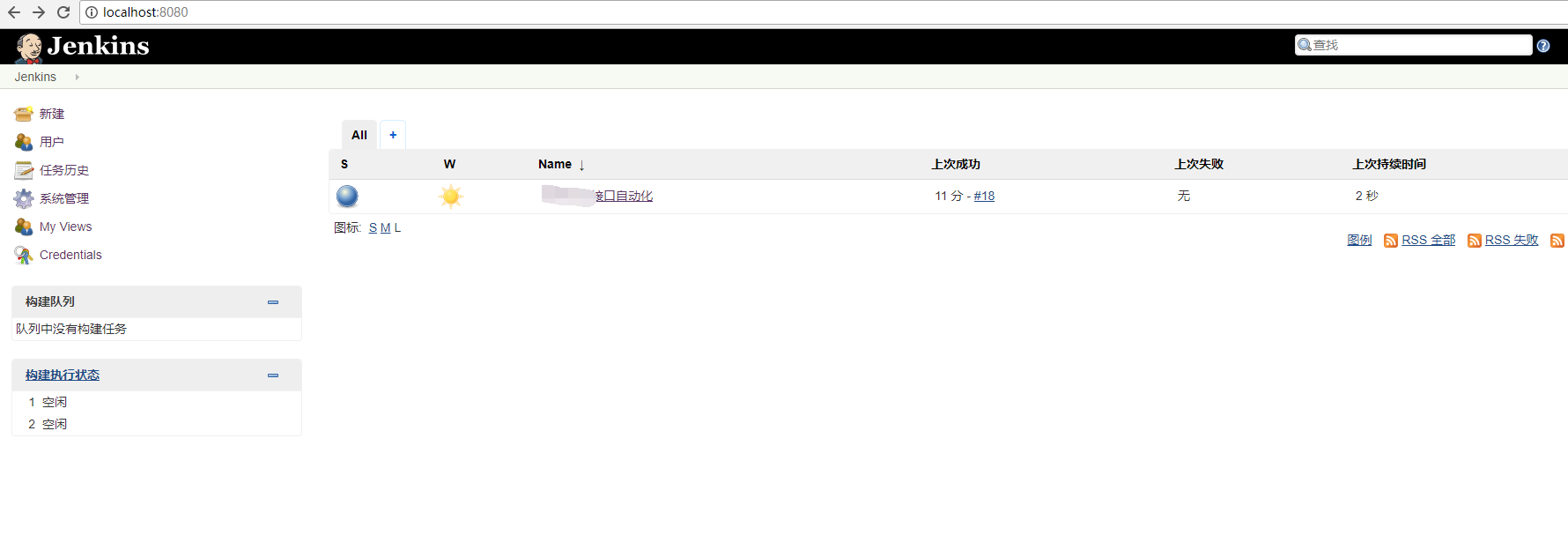
- 生成報告結果
Jenkins+ant+Jmeter接口自動化框架搭建









